
Obsah:
- Autor John Day [email protected].
- Public 2024-01-30 08:23.
- Naposledy změněno 2025-01-23 14:38.

Tento tutoriál vám ukáže, jak přijímat signál z dálkového ovladače Xfinity a poté jej použít jako bezdrátovou klávesnici. Neměl jsem Arduino nano, takže jsem musel napsat skript pythonu, abych proměnil sériová data v úhoz. Také jsem použil Arduino k stisknutí tlačítka napájení tranzistorem NPN.
Krok 1: Sériové čtení Arduina

Aby mohl přijímat signál z XR8, musí být Arduino nejprve naprogramováno pro příjem dat. Upravil jsem IR Ken Ken Shirriff pro příjem kódu Arduino a nahrál jej. Po nahrání kódu může váš Arduino přijímat sériová data a zobrazovat je na sériovém monitoru.
Krok 2: Zapojení XR8 do Arduina


Nyní, když můžete přijímat sériová data, musíte bezdrátový přijímač připojit k Arduinu. Obrázek ukazuje pin-out XR8. Připojte zem k GND +5 voltů k 5voltové liště a TX ke kolíku 11 na Arduinu. Chcete -li připojit simulátor tlačítka napájení, zapojte Arduino, jak je znázorněno na druhé fotografii. Většina základních desek pro počítače má zástrčku, kterou lze zasunout do základní desky pomocí tlačítka napájení. Pomocí multimetru zjistěte, který kolík je uzemněn v záhlaví tlačítka napájení. Zemnící kolík bude číst nízký odpor, když připojíte jednu sondu k šasi počítače a jednu ke kolíku. Připojte střední nohu tranzistoru NPN ke kolíku, o kterém jste zjistili, že není uzemněn v předchozím kroku, zemnicí lišta k vysílači a kolík 9 ke kolektoru. Také jsem připojil 5voltový napájecí zdroj k napájecímu konektoru, aby mohl neustále napájet a kontrolovat signál.
Krok 3: Přečtěte si data

Nejprve spárujte bezdrátové dálkové ovládání stisknutím tlačítka párování, podržením tlačítka nastavení, dokud se kontrolka napájení nezačne zeleně, a stiskněte Xfinity. Pokud jste úspěšní, červená kontrolka na XR8 by se měla rozsvítit po stisknutí libovolného tlačítka na dálkovém ovladači (kromě napájení, nastavení a výměny). Chcete -li vidět signál datového otevřeného sériového monitoru v programu Arduino nebo otevřeném tmelu a přečíst data, která přijímá. Doporučuji současně stisknout a podržet tlačítko a zaznamenat výsledky ve Wordu. V kódech mezi tlačítky najdete duplikáty, protože dálkové ovládání používá protokol XMP.
Krok 4: Integrujte kód

Pokud jste do svého počítače nenainstalovali python 2.7 nebo vyšší, budete to muset simulovat stisknutím klávesy. Kromě toho budete potřebovat sériový modul. Následující skript byl napsán pro počítače se systémem Linux, ale úprava je jednoduchá. Ujistěte se, že jste změnili port na port, na kterém je Arduino. Pokud chcete přidat nový kód, který odpovídá tlačítku, použijte k napsání kódu tuto šablonu:
elif line == vložte kód zde:
(4 mezery před dalším řádkem kódu) p. Communicate ('button-to-simulate')
můžete nechat stisknout více tlačítek, pokud odsadíte 4 mezery před příkazem p.communicate.
Krok 5: Nastavte skript Pythonu na spuštění při spuštění

V prostředí Linuxu je nastavení spuštění skriptu jednoduché. Otevřete nabídku Start, zadejte „spuštění“a zadejte, v rozevíracím seznamu klikněte na příkaz Přidat a vlastní příkaz, pojmenujte příkaz jako vzdálený, zadejte adresář skriptu pythonu, který jste stáhli v příkazové části, a klikněte na Přidat. Dálkový ovladač nyní bude ovládat váš počítač při příštím spuštění počítače.
Doporučuje:
Magic Button 4k: bezdrátové dálkové ovládání 20USD BMPCC 4k (nebo 6k): 4 kroky (s obrázky)

Magic Button 4k: Bezdrátové dálkové ovládání BMPCC 4k (nebo 6k) 20USD: Mnoho lidí mě požádalo o sdílení některých podrobností o mém bezdrátovém ovladači pro BMPCC4k. Většina otázek se týkala ovládání bluetooth, takže o tom zmíním několik podrobností. Předpokládám, že jste obeznámeni s prostředím ESP32 Arduino
Bezdrátové dálkové ovládání iTunes - styl Packrat !: 4 kroky
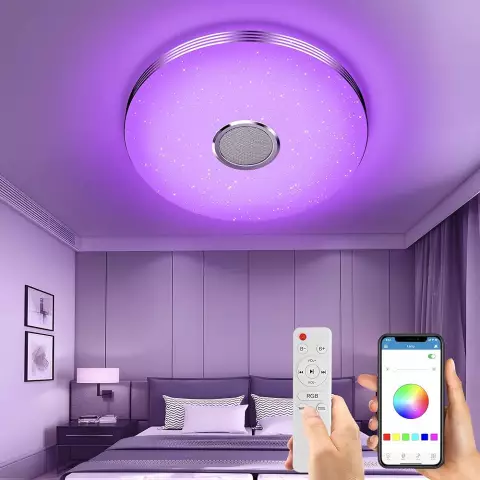
Bezdrátové dálkové ovládání ITunes - styl Packrat !: < BackStory > Koupil jsem si sadu těchto bezdrátových sluchátek, protože jsem byl unavený tím, že jsem byl připojen k pracovní stanici s notebookem běžnými sluchátky. Ach, jaká svoboda! Rád poslouchám svou knihovnu iTunes v náhodném pořadí a někdy zatlačím zpět
IRduino: Dálkové ovládání Arduino - napodobte ztracené dálkové ovládání: 6 kroků

IRduino: Dálkové ovládání Arduino - napodobte ztracené dálkové ovládání: Pokud jste někdy ztratili dálkový ovladač pro váš televizor nebo DVD přehrávač, víte, jak frustrující je chodit k němu, hledat a používat tlačítka na samotném zařízení. Někdy tato tlačítka ani nenabízejí stejné funkce jako dálkové ovládání. Přijmout
Bezdrátové dálkové ovládání pomocí 2,4GHz modulu NRF24L01 s Arduino - Nrf24l01 4kanálový / 6kanálový přijímač vysílače pro Quadcopter - RC vrtulník - RC letadlo využívající Arduino

Bezdrátové dálkové ovládání pomocí 2,4GHz modulu NRF24L01 s Arduino | Nrf24l01 4kanálový / 6kanálový přijímač vysílače pro Quadcopter | RC vrtulník | RC letadlo pomocí Arduina: Provoz RC auta | Kvadrokoptéra | Dron | RC letadlo | RC loď, vždy potřebujeme přijímač a vysílač, předpokládejme, že pro RC QUADCOPTER potřebujeme 6kanálový vysílač a přijímač a ten typ TX a RX je příliš nákladný, takže si jej vyrobíme na našem
Jak snadno vyrobit auto na dálkové ovládání doma - DIY bezdrátové RC auto: 7 kroků

Jak snadno vyrobit auto na dálkové ovládání doma - DIY bezdrátové RC auto: Dobrý den, přátelé, v tomto návodu vám ukážu, jak snadno vyrobit dálkově ovládané auto na dálkové ovládání, pokračujte ve čtení …… Toto je opravdu skvělý projekt, tak prosím zkuste ho postavit
